3.6.4 表格的数据操作
3.6.4 表格的数据操作
在Word的表格中,可以利用表格的计算功能对表格中的数据执行一些简单的运算,也可以对数据进行排序。为了方便定位,我们把表格中的每一列的列号依次用字母A、B、C……表示,行号依次用数字1、2、3……表示。用列、行坐标表示单元格地址,如:A1、B10。
3.6.4.1 在表格中排序
用户可以按递增或递减的顺序把表格的内容按笔画、数字、拼音及日期进行排序。排序时,被选作排序依据的称为关键字。
使用“排序”命令对表格进行排序的步骤是:
(1)将插入点置于要排序的表格中;
(2)切换到“表格工具”|“布局”选项卡,在“数据”选项组中单击“排序”按钮,弹出如图3-50所示的“排序”对话框;
(3)在“主要关键字”下拉列表框中选择用于排序的主要关键字;
(4)在“类型”下拉列表框中选择排序类型;
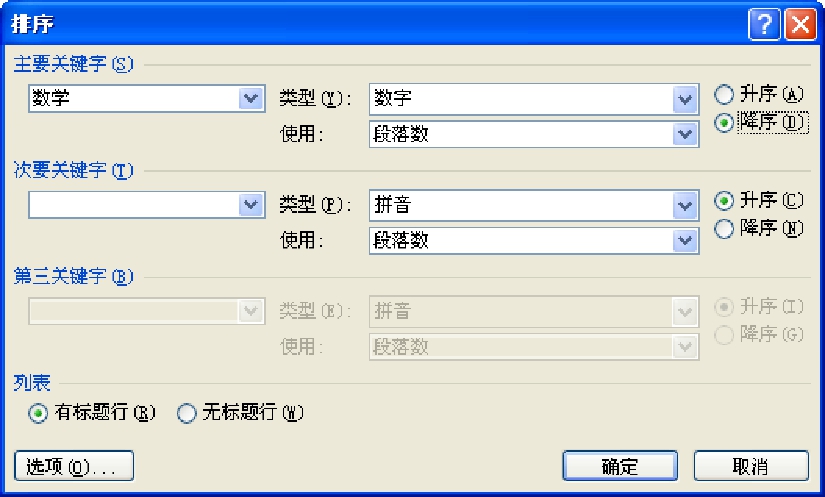
图3-50 “排序”对话框
(5)选中“升序”或“降序”单选按钮,设置排序方式;
(6)如果需要,还可以指定“次要关键字”和“第三关键字”,其设置方法和主要关键字相同;
(7)单击“确定”按钮,完成排序设置。
另外,“排序”对话框的“列表”选项区中有两个选项:“有标题行”和“无标题行”。选中“有标题行”,表示排序时不把标题行算在排序范围内;若选中“无标题行”,则表示对标题行也进行排序。
3.6.4.2 在表格中计算
用户对表格中的数据进行计算,可以使用以下步骤操作:
(1)将光标放置在要输入计算结果的单元格中;
(2)切换到“表格工具”|“布局”选项卡,在“数据”选项组中单击“公式”按钮,弹出如图3-51所示的“公式”对话框;
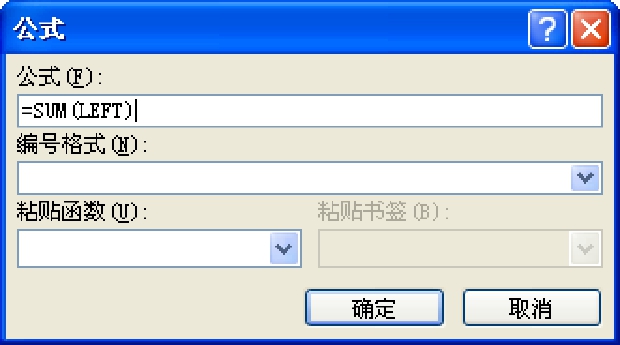
图3-51 “公式”对话框
(2)在“公式”文本框的等号后输入函数名和要参与运算的单元格的地址;
◆ “=SUM(LEFT)”表示对左边的数据求和。
◆ “=SUM(b2:e2)”表示对b2到e2的单元格中的数据求和,相当于是b2+c2+d2+e2。
◆ “=SUM(a1,b2,e3)”表示求a1、b2、e3三个单元格中数据的和,即a1+b2+e3。
(3)在“数字格式”下拉列表框中选择要使用的数字格式;
(4)单击“确定”按钮,计算结果会显示在光标所在的单元格中。
3.6.4.3 标题行重复
当一张表格比较大,长度超过一页时,如果第二页没有表头,用户会很难知道某列的具体含义。Word中可以使用标题行重复避免这个问题,使每一页的续表中都能显示第一张的表格标题。
具体的操作步骤如下:
(1)选定第一页表格中的一行或多行标题;
(2)切换到“表格工具”|“布局”选项卡,在“数据”选项组中单击“重复标题行”按钮。
这样,Word会在因分页而拆开的续表中重复表头标题,增强表格的视觉效果。